
私たちの多くはこのシナリオに精通しています: あなたは私たちのiPhoneで何かを探しており、私たちが探しているものを正確に見つけましたが、他の何かに参加するには電話を片付けなければなりません。後で、Macでの作業中に、iPhoneで読んでいたものを続けたいと思うでしょう。
すべてのデバイスでSafariを使用している場合、次のことができます。いくつかの簡単な手順で、あるデバイスから別のデバイスのタブを簡単に開くことができます。不要になった他のデバイスのタブをリモートで閉じることもできます。
MacでiPhoneのSafariタブを開閉する方法
これが機能するためには、確認する必要がありますデバイスはすべて同じiCloudアカウントにサインインしています。開いているタブは、SafariがiCloudに同期する多くの機能の1つです。この手順がうまくいかない場合は、iCloudの設定が正しいことを確認してください。
関連する: 連絡先、リマインダーなどをiCloudと同期する方法
Macでタブを開きたい場合は、単に右上隅の[すべてのタブを表示]ボタンをクリックします。 Macでタブを開いている場合は、すべてここに表示されますが、下部にあるiPhoneまたはiPadでタブが開いていることも確認できます。
これらのいずれかをクリックすると、MacのSafariで開きます。

タブを閉じて、携帯電話に表示されないようにすることもできます。これを行うには、問題のアイテムにカーソルを合わせ、右側に表示される[X]をクリックします。

iOSデバイスでMacのSafariタブを開閉する方法
この手順は逆の場合もほとんど同じですが、見た目が少し異なります。
iOSデバイスでSafariを開き、右下隅にある[すべてのタブを表示]ボタンをタップして開きます。
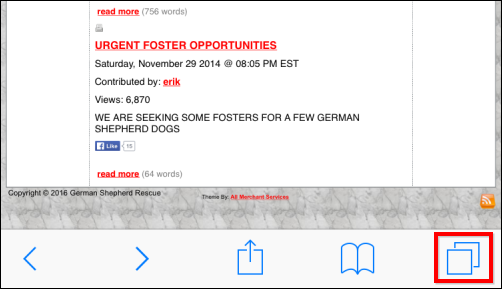
Macでタブが開くまで、上にスワイプします。これらのいずれかをタップすると、iPhoneまたはiPadで開きます。

タブを閉じてMacに表示されないようにするには、左にスワイプして[閉じる]ボタンをタップします。その後、コンピューターのタブが閉じます。

これで、デバイスからデバイスに簡単に移動して、問題なく中断したところから再開できるようになります。








